很多小伙伴在使用天翼超高清的时候,想知道怎么设置摇一摇投屏,下面小编就为大家分享天翼超高清设置摇一摇投屏教程,感兴趣的小伙伴不要错过哦! 天翼超高清怎么设置摇一摇投
很多小伙伴在使用天翼超高清的时候,想知道怎么设置摇一摇投屏,下面小编就为大家分享天翼超高清设置摇一摇投屏教程,感兴趣的小伙伴不要错过哦!
天翼超高清怎么设置摇一摇投屏?天翼超高清设置摇一摇投屏教程
1、首先打开天翼超高清APP,点击右下角我的。见下图:
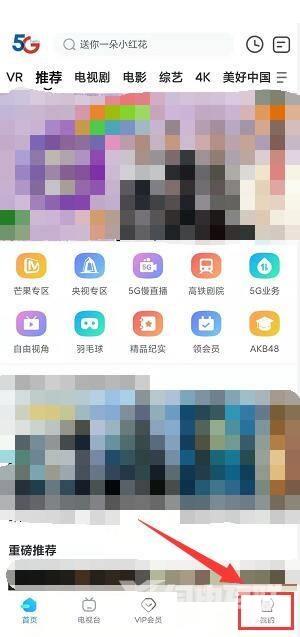
2、然后点击设置。见下图:
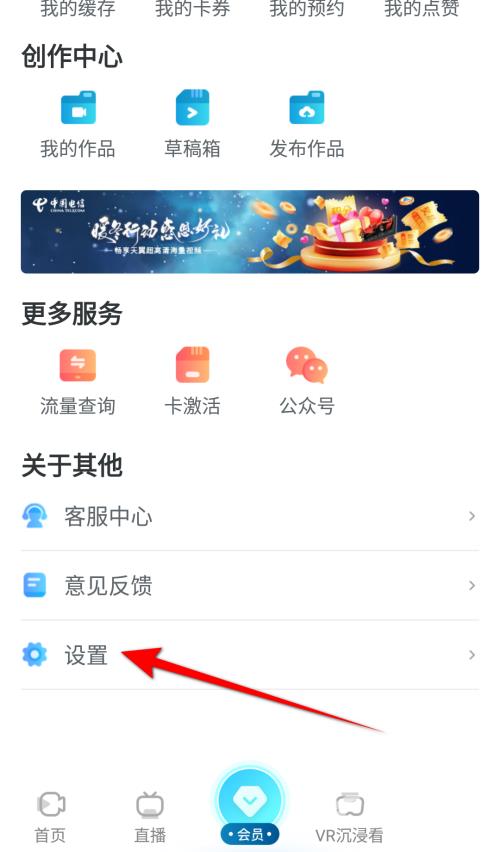
3、最后点开摇一摇投屏按钮。见下图:
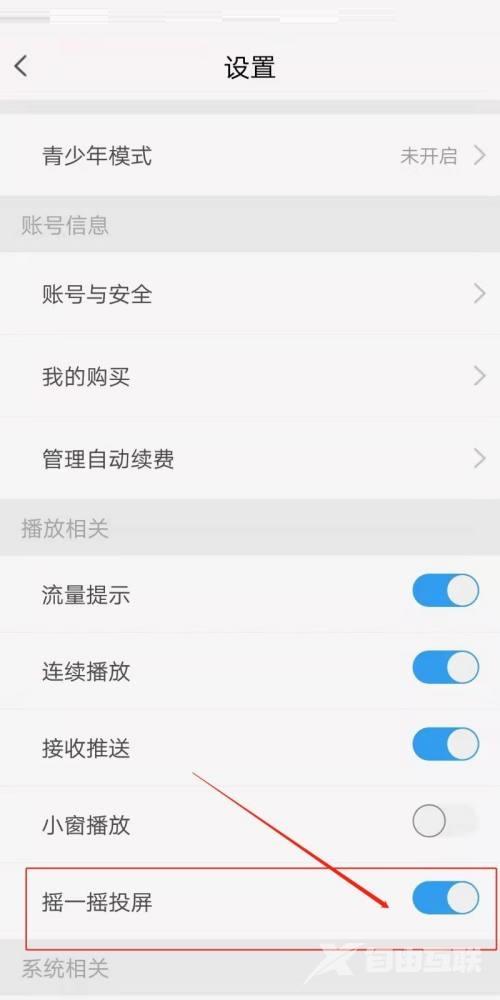
以上这篇文章就是天翼超高清设置摇一摇投屏教程,更多教程尽在自由互联。
【本文由:香港云服务器 http://www.558idc.com/ne.html 复制请保留原URL】